Si vous disposez de Microsoft Outlook et d’un compte Google Workspace (anciennement G Suite) payant de niveau professionnel, vous pouvez synchroniser vos agendas Google et Outlook afin de conserver vos plannings au même endroit. Cette fonctionnalité est possible grâce à un outil appelé Google Workplace Sync pour Microsoft Outlook (GWSMO).
GWSMO met à jour votre agenda Google lorsque vous apportez des modifications dans Outlook, et vice versa. Google Workspace Sync fonctionne uniquement avec vos calendriers par défaut dans Google Agenda et Outlook.
Configurer la synchronisation de l’agenda Google Workspace d’Outlook
Synchronisez vos entrées d’agenda Google avec votre agenda Outlook pour faire de votre agenda Google la source des événements de l’agenda Outlook.
Téléchargez et installez Google Workplace Sync pour Microsoft Outlook.
Connectez-vous à votre compte Google Workspace en saisissant l'adresse électronique associée à votre compte Google Workspace. Sélectionnez Continuer.
Saisissez votre mot de passe, puis sélectionnez Suivant.
Cliquez sur Autoriser pour donner la permission à GWSMO d'accéder à votre compte Google.
Ensuite, vous allez importer vos données. Dans la boîte de dialogue Configurer Google Workspace Sync pour Microsoft Outlook, sélectionnez Importer des données à partir d'un profil existant, puis sélectionnez votre profil.
Indiquez les types de données que vous souhaitez importer, notamment les e-mails, l'agenda et les contacts.
Lorsque vous avez terminé, sélectionnez Créer un profil. Une fois que vous avez créé votre profil Google Workspace dans Microsoft Outlook, vous pouvez l'utiliser immédiatement.
Ensuite, vous devez ouvrir votre profil Google Workspace dans Outlook. Pour ce faire, allez dans la case Configurer la synchronisation de Google Workspace pour Microsoft Outlook et sélectionnez Démarrer Microsoft Outlook.
Connectez-vous à Outlook si vous y êtes invité, puis sélectionnez votre profil Google Workspace.
Lorsque vous ouvrez votre profil Google Workspace dans Outlook, GWSMO commence à synchroniser les données avec votre compte Google Workspace et vous pouvez accéder à votre agenda Google dans Outlook.
GWSMO synchronisera régulièrement vos données de messagerie, de calendrier et de contact entre votre compte Google Workspace et Microsoft Outlook.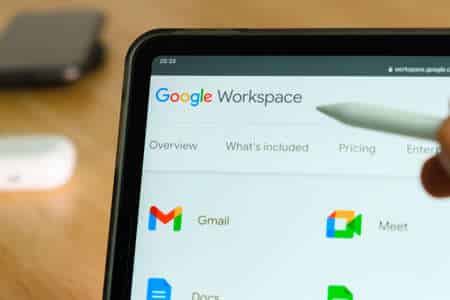
Choisissez les calendriers à synchroniser
Si vous avez plusieurs agendas Google et que vous souhaitez simplifier les choses, choisissez de synchroniser uniquement les agendas dont vous avez besoin. Pour ce faire, accédez à la zone de notification de votre barre des tâches Windows et sélectionnez l’icône GWSMO, puis cliquez sur Sélectionner les calendriers à synchroniser.
Dans la case Sélectionner les calendriers à synchroniser, cochez les calendriers que vous souhaitez voir apparaître dans le volet de navigation d’Outlook.

Hé ! blog très intéressant !